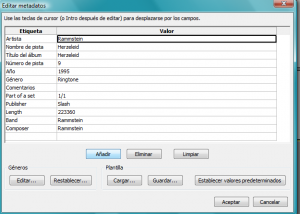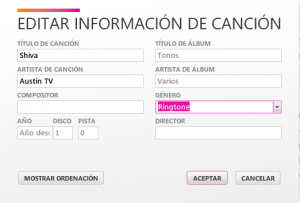Bueno vamos a comenzar una serie de manuales donde intentaremos ayudaros a mejorar vuestro manejo de Windows Phone, y queremos comenzar con el que es posiblemente el mas solicitado por los usuarios, como agregar tonos personalizados a teléfonos con WP7.
Antes de comenzar debéis tener en cuenta que para poder hacerlo vuestro teléfono ha de tener la versión 7.5 (Mango) para aquellos que aun no lo tengan actualizado, podéis ver como forzar la actualización aquí. Otros requisitos son:
- Tener instalado Zune en al menos su versión 4.8. Descargalo aquí.
- Un programa de edición de música que nos permita cortar la melodía que desees usar, podéis usar Audacity (necesitareis el plugin FFmpeg), mp3DirectCut u otro similar.
Una vez tengáis todo lo mencionado debéis tener en cuenta que los tonos que vallamos a crear no deben durar mas de 39 segundos, ni pesar mas de 1Mb y una vez cortado debemos guardarlo como MP3 o WMA.
Comenzemos a personalizar nuestro WP7:
1. Abrimos Audacity y vamos a Archivo > Importar > Audio y elige la canción que vamos a cortar.
2. Con el ratón seleccionamos el trozo que querramos usar como tono, podeis escuchar antes la canción para ver en que segundo comienza el trozo que deseais, y una vez lo sepais recordar que debeis seleccionar como maximo 39 segundos o menos.
3. Una vez seleccionado el trozo, vais a Editar > Recortar, tras eso obtendréis el trozo seleccionado.

3.-Ahora vamos a Archivo > Exportar seleccionamos la carpeta donde queramos poner los tonos, seleccionamos en tipo utilizamos WMA o MP3 y guardamos.
4.-Si tu archivo pesa menos de 1Mb y calculaste bien y es de 39 segundos o menos. Veras una pantalla donde nos muestran los metadatos de la canción, hay podemos dejar ya modificado el genero y ponemos Ringtone (ojo la primera en mayuscula).
5. Si pesa mas de 1Mb o tiene mas de 40 segundos, simplemente repite el proceso hasta hacerlo bien
5.-Abre Zune, si lo habeis puesto en una carpeta ya sincronizada con Zune al abrirlo saldra directamente, sino es asi agregar la cancion que acabas de recortar, dale click derecho y editar, deberia saliros ya con genero Ringtone, sino es así cambiale el genero a Ringtone (recordar la primera con mayuscula).
6.-Ahora agregalo a tu teléfono y automaticamente se agregara a tonos en Configuracion > Tonos y sonidos. No te preocupes no aparecera en tu biblioteca de Zune.
7.-Para borrar tu tono simplemente manten pulsado el dedo encima del tono que desees borrar y te aparecera la opción (no puedes borrar los tonos por defecto)
Aqui teneis un vídeo donde podeis ver mejor como se usa Audacity.
Espero que os sea útil, si tenéis dudas o problemas postearlo e intentaremos ayudaros.
Fuente original | Zunefon